O Windows 8 incorporou muitas mudanças e tornou algumas tarefas realmente simples. Por exemplo, introduziu uma maneira simples pela qual os usuários podem descobrir os dispositivos que estão conectados e contidos em seus PCs. Assim, você pode detectar dispositivos próximos automaticamente e disponibilizá-los para uso.
Indo direto ao ponto, já sabemos como configurar uma impressora e obter uma impressão no ambiente de desktop, mas a impressão de aplicativos Metro Style mudou. Tornou-se uma tarefa comum que pode ser realizada usando o encanto Dispositivos fornecido, os aplicativos suportam impressão.
Imprimir e-mail do aplicativo Mail no Windows 8
Os aplicativos de dispositivo estilo Metro também permitem que os usuários acessem diferentes propriedades de impressão e gerenciem muitas opções comuns, como tamanho do papel e configurações duplex, modo de saída de impressão, etc, mas com um formato alterado.
Conforme mencionado anteriormente, nem todos os aplicativos do Windows 8 oferecem suporte à impressão, um exemplo - Aplicativo de Email. Então, para imprimir um e-mail importante, você precisa salvá-lo como um documento na pasta de documentos e depois imprimi-lo.
Você pode realizar o processo usando os atalhos do teclado. Vamos ver como.
Pressione a tecla Win + C em combinação para abrir a barra de botões e selecione 'Iniciar'.

Em seguida, escolha o aplicativo 'Mail'. Procure o e-mail desejado que deseja imprimir e abra-o.
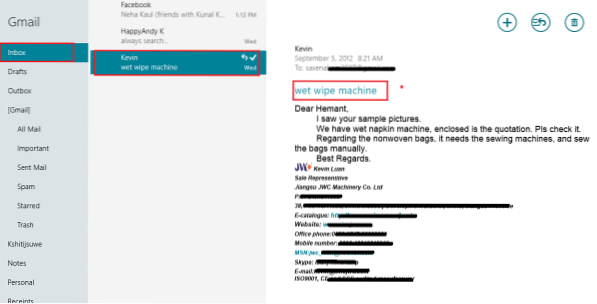
Em seguida, pressione Ctrl + P em combinação para abrir o menu de dispositivos do aplicativo Windows 8 Mail. Uma lista de dispositivos de impressão estará disponível no lado direito. Use as setas para cima e para baixo para selecionar uma impressora. Aqui, eu escolhi o Microsoft XPS Document Writer.
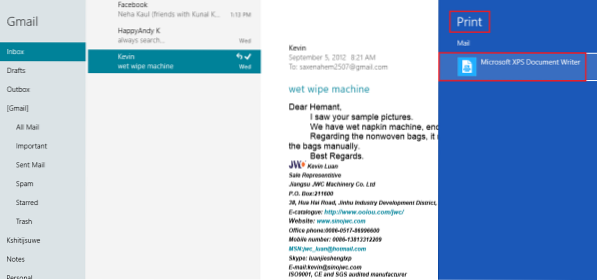
Clique nisso! Ser-lhe-ão apresentadas as opções para alterar a orientação ou o tamanho de acordo com a sua escolha. Veja a imagem abaixo.
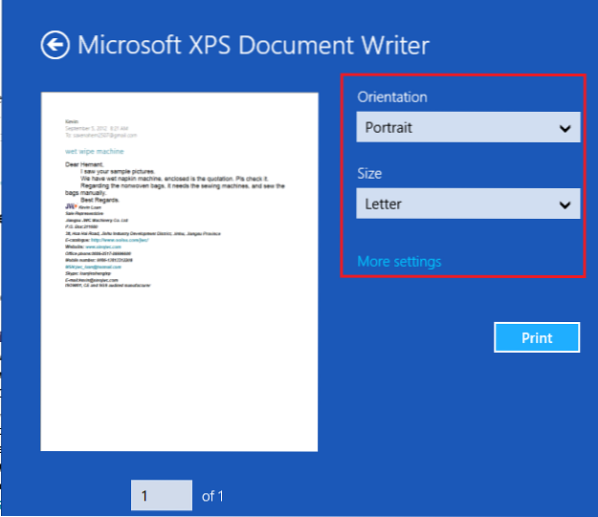
Se desejar acessar configurações adicionais, clique em Mais configurações. Depois de fazer as alterações, clique em 'Imprimir'.
Em segundos, você receberá uma notificação - Arquivo salvo na pasta de documentos.

Vá para a seção Documentos e verifique.
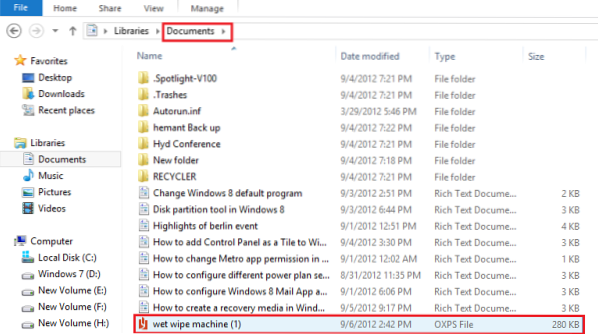
Agora, você pode imprimi-lo facilmente!
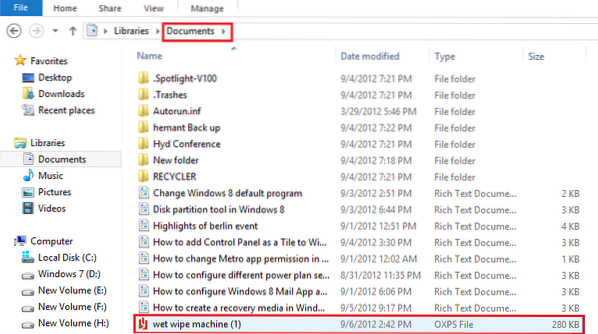
 Phenquestions
Phenquestions


